






第2世代Core iプロセッサを搭載してリニューアル!
新スタンダードノート DELL New Inspiron 15R レビュー
New Inspiron 15R(Inspiron N5110)は、第2世代Core iプロセッサを搭載する入門スタンダードノート。使いやすい15.6インチワイド液晶を搭載したDELLの主力モデルです。大人気ノートNew Inspiron 15Rの後継機種として登場した2011年DELL低価格ノートの本命です。
New Inspiron 15R 本体チェック
【本体チェック3】 New Inspiron 15Rのキーボード/タッチパッド/キーボード周辺をチェック
New Inspiron 15Rのキーボードについて、詳しくご紹介します。

New Inspiron 15Rの全体写真。キーボードが占める割合が比較的大きいです。コストがかかるタッチセンサー式マルチメディアボタンなどは採用されておらず、ボタン配置もシンプルに配置されています。

New Inspiron 15Rのキーボードを拡大。概要ページでもご紹介しましたが、最近主流のアイソレーションキー&テンキー付きです。数字キーの入力は使い勝手の向上に直結しますので、ビジネス用途としてもおすすめです。数字入力の頻度が多い方やデスクトップパソコンからの買い換えにも対応します。この記事を書いている2011年4月現在、テンキーを採用しているDELLノートは多くないので、New
Inspiron 15Rを購入するメリットと言えます。

キーボードを拡大。よく見ると、キーの中央が少しだけ凹んでいるのがわかります。指が乗るようなデザインに設計しているようですね。

キーボード左部を拡大。メインキーは19mmのフルサイズを確保しています。キー配列については標準ですが、一番上のFキーが縦方向に少し狭く、一番下のキー列が縦方向に広くなっています。使用頻度が低いキーは小さく、高いキーは広くしているみたいですね。個人的には全て同サイズが良いと思うですが、好みの差かもしれません。
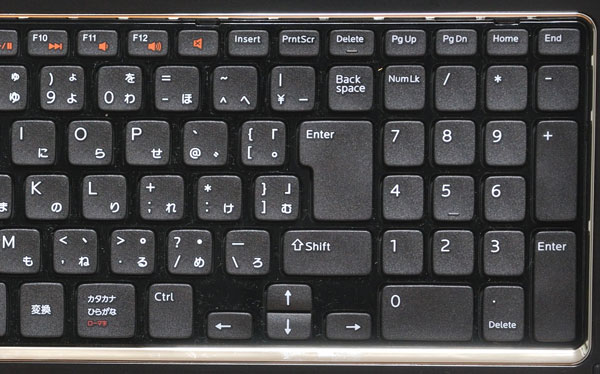
キーボード右部を拡大。右端にテンキーが配置されているため、Enterキーを含めて左側に寄ってます。右下にもテンキーのEnterキーがありますが、数字入力時のみ使用します。矢印キーが少し狭い感じもしますが、国内メーカーも含めて犠牲になることが多いです。個人的には、矢印キーを大きくして一段下げるのが理想ですが、デザイン的な問題が生じるのでしょう。

キーボード周辺にもスペースの余裕があるため、タイピングは非常に快適。手が大きな私でもこのとおりです。ただし、テンキーが右端に配置されている分だけ、写真のようにホームポジションが左寄りです。

テンキー入力時だと、さらにゆったり感が増します。ちなみに、テンキーのキーピッチは約16.5mmなので、さすがに19mmフルピッチとはいきませんでしたが十分使えます。19mmフルピッチを求めるなら、本体サイズが大きなNew XPS 17もしくはデスクトップパソコンをご検討ください。
New Inspiron 15Rのタッチパッドをチェック
New Inspiron 15Rのタッチパッドについてご紹介します。

New Inspiron 15Rのタッチパッド。タッチパッドとパームレストに継ぎ目がない一体型なので、デザインの良さはもちろんホコリがつまることもありません。2〜3mm程度の適度なクリック感があり、本体ボディ同様、ツルッとした操作感が味わえます。当然、複数の指を使ってのマルチタッチにも対応してます。

タッチパッド(左)と本体パームレスト(右)の継ぎ目を拡大。継ぎ目がないだけでなく、タッチパッドは少しだけザラッとした表面加工質感、本体パームレストはツルッと手触りがよい表面加工が密かに施されています。芸が細かいですね。
細かい設定も可能

New Inspiron 15Rではキーボードにある切り替えボタンを使用することによって、タッチパッドの有効/無効が簡単に切り替えることができます。キーボード入力の際に誤作動することがありません。
マウスを使っている時にはタッチパッド操作は不要でしょうから、無効にしておくことをおすすめします。マウスが使えない外出時や作業スペースが狭い場所ではタッチパッドを有効する、というような対応が可能です。細かい機能ですが、結構便利なので私はよく使います。
その他マルチメディアキーもチェック

New Inspiron 15Rのキーボード最上部を拡大。工場出荷状態ではファンクションが標準でした。モニタの明るさや音量調整などのマルチメディアキーを使う場合は、キーボード左下にある「Fn」キーを同時押しします。
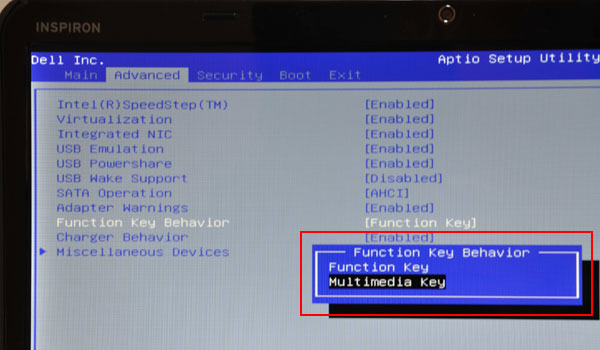
パソコン起動時に表示されるBIOS(バイオス)画面。マルチメディアキーを標準設定にしたい場合は、「Advanced」タブの「Function
Key Behavior」にて「MultiMedia Key」を選べばOKです。好みの設定でお使いください。
New Inspiron 15Rのキーボード周辺をチェック
New Inspiron 15Rのキーボードの周辺についてもご紹介しておきます。
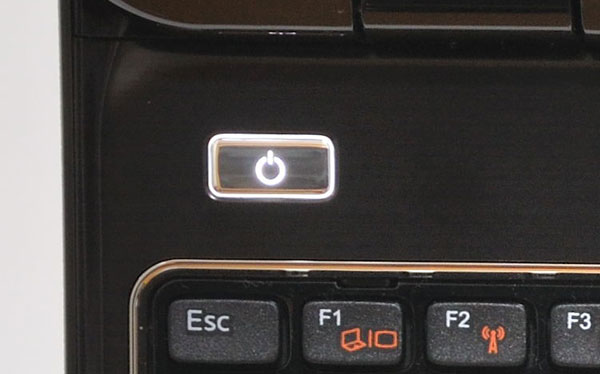
New Inspiron 15Rの本体ボディ左上。キーボード上部にあるのは電源ボタンだけです。電源ボタンは起動すると白く点灯するタイプで、色も周辺と比べると深いメタリックカラーになってます。
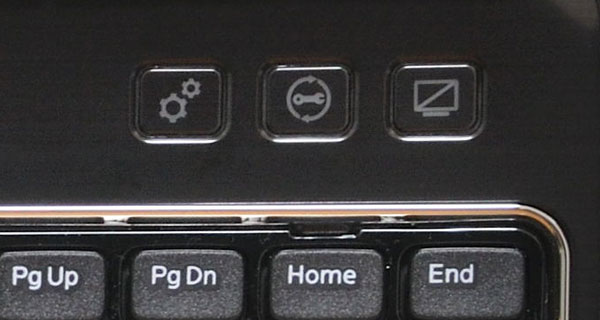
New Inspiron 15Rの本体ボディ右上。左から、Windowsモビリティセンター、Dell
Support Center、モニタ消去です。個人的にはあまり必要性を感じませんでしたが、マルチメディアキーの操作がマウス操作できるのでパソコン初心者の方向きと言えそうです。
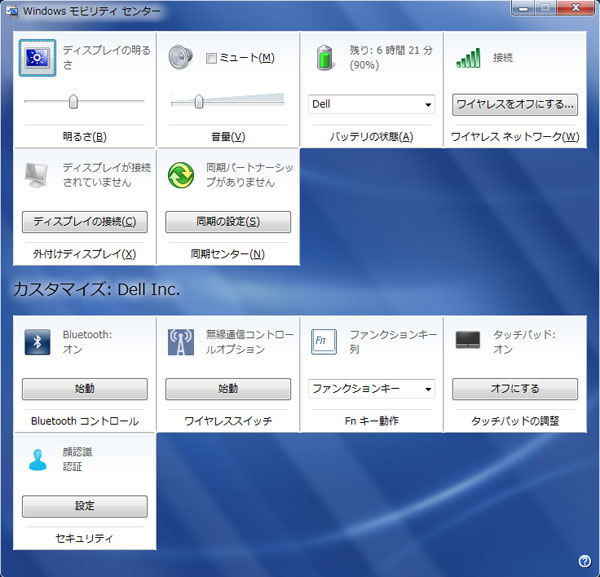
Windowsモビリティセンター。ディスプレイの明るさやミュート、バッテリ残量、ワイヤレス、Bluetoothなどが設定変更可能です。ファンクションキーとマルチメディアキーの切り替えについても、上記でご紹介したBIOSで変更せずとも実現しているのは好印象でした。
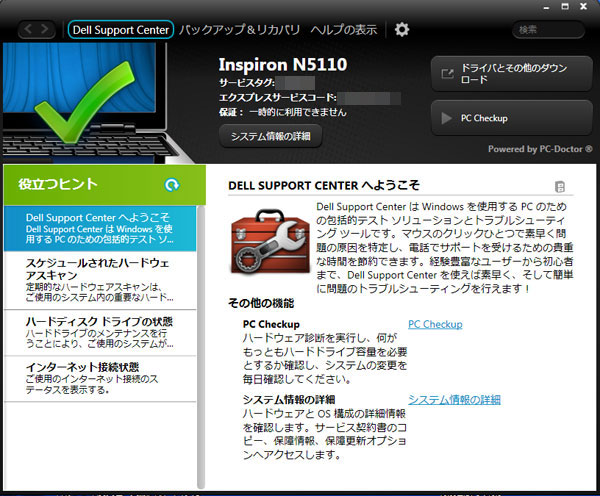
Dell Support Center。「ヘルプ機能」の強力版といった印象を受けます。サービスタグやエクスプレスサービスコード、システム情報の詳細が表示されますし、ドライバなどのダウンロードも即時可能です。
New Inspiron 15Rが気になる方はDELL公式サイトをチェック!

第2世代Core iプロセッサを搭載してリニューアル!スタンダードノート New
Inspiron 15R
![]() New Ins15R
New Ins15R(DELL公式製品ページ)
【本体チェック2】 New Inspiron 15Rの天板/底面をチェック<< >>【本体チェック4】 New Inspiron 15Rの液晶モニタ周辺をチェック